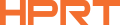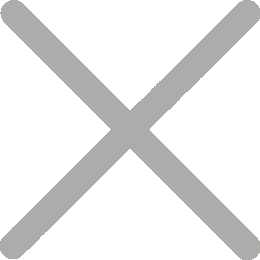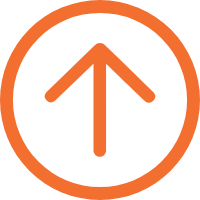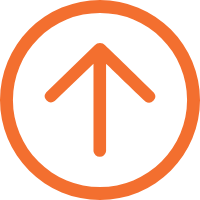Sa edad ng mga smartphones, libu-libong litrato ang nakukuha namin — ngunit ilang lamang ang gumagawa nito sa screen. Ang pag-aral kung paano i-print ang larawan ay higit s a isang hakbang teknikal – ito ay tungkol sa paglikha ng mga sandali ng digital sa isang bagay na maaari mong hawakan.
Sa gabay na ito, ipadala namin sa iyo sa pamamagitan ng:
- Paano i-print ang mga litrato mula sa iyong kompyuter o telepono
- Anong uri ng printer at papel ang gagamitin
- Paano ayusin ang mga setting ng printer para sa pinakamahusay na resulta ng kulay
- At ilan pang mga dalubhasang tips para matagal ang iyong mga larawan

Paghahanda sa Pag-Print - Piliin ang Tamang Printer para sa iyong Kailangan
Bago mong magsimula sa paglalarawan, mahalaga na tugunan ang iyong printer type sa sukat at kalidad ng iyong litrato. Hindi ang bawat printer ay disenyo para sa parehong trabaho — ang ilan ay mas mahusay para sa fleksibilidad, ang ilan ay para sa mga resulta ng propesyon.
Inkjet Printers - Madali para sa Lahat ng Size
Ang mga Inkjet printers ay ang pinaka-karaniwang pagpipilian para sa mga home users. Ang mga ito ay umaayon sa lahat mula sa maliit na litrato (2x3″, 4x6″) hanggang sa mas malaking print (5x7″, A4).
Kung mayroon ka lamang ng inkjet printer, maaari mong i-print ng mas maliit na litrato sa papel na 4x6″ at i-trim lamang ito upang magkasya ng frame, pitaka, o locket mo.
Gayunpaman, ang mga larawan ng inkjet ay hindi ganap na walang tubig at maaaring mawawala sa paglipas ng oras, lalo na kapag nakararanas sa liwanag. Ang mga ito ay perpekto para sa mga malikhaing proyekto, mga larawan ng sining, o pambihirang paggamit ng bahay — ngunit mas mababa para sa mga pangmatagalan na keepsakes.
Photo Printers - Lab-Quality Results sa Home
Para sa mas maliliit na larawan hanggang 4×6″, dye-sublimation printers nagbibigay ng tunay na kalidad ng photo-lab. Ginagamit nila ang init upang i-infuse ang kulay sa papel, gumagawa ng makinis na gradients, natural na tones, at isang built-in na protektibong layer.
Ang Hanin CP4000L compact photo printer ay nagdadala ng propesyonal na precision sa larawan-laboratoryo sa inyong bahay. Itinahagi nito ang mga litrato na hindi tinatablan sa tubig, hindi tinatablan sa paglilim at hindi tinatablan sa paglilim — ideal para sa mga alaala ng pamilya, mga litrato ng sanggol, mga litrato ng paglalakbay, mga litrato ng pasaporte o ID, at mga collages ng DIY.

Paano i-print ang isang larawan mula sa isang kompyuter
Maraming tao ay mas gusto pa rin sa pag-print ng mga litrato direkta mula sa kanilang kompyuter, lalo na kung gumagamit ng inkjet printer. Ang mga Inkjet printer ay nagbibigay-daan sa mga flexible na sukat ng papel at detalyadong kontrol ng kulay - ideal para sa mga enthusiasts o kahit sino ang gumagawa ng malalaking format o artistic prints.
- Buksan ang iyong larawan: Hanapin ang iyong imahe (JPEG, PNG, o HEIC) at buksan ito sa iyong default na photo viewer o pag-edit ng app.
- Magsimula sa paglalabas: Pindutin Ctrl/Cmd + P, o pumunta sa File → Print.
- Piliin ang iyong printer: Piliin ang iyong konektadong inkjet o photo printer.
- Mga setting ng access sa printer: Mag-click sa Mga Kagustuhan, Karapatan, o Setup (ayon sa iyong OS) upang ayusin ang uri ng papel, kwalidad ng print, at kulay mode.
- Tingnan at i-print: Hanapin ang iyong layout at margins, at i-click ang Print.
- Oras ng pagtuyo: Para sa mga gumagamit ng inkjet, payagan na ang mga print ay tuyo bago ang pag-aaral o pag-frame.
? Tip: Kung maraming litrato ang iyong ginagamit, siguraduhin mong piliin ang walang hangganan na paglalabas para sa mga resulta.
Mga Rekomendadong Pagpapalagay ng Printer para sa Photo Printing
| Stock label | Recommended | Bakit |
|---|---|---|
| Resolusyon | 300 DPI (hindi bababa sa 240 DPI para sa mas malaking print) | Gumagawa ng maliit na larawan |
| paper size | paper size | Matches common photo formats |
| Paper Type | Glossy o Matte Photo Paper | Hiniranin ang pagkabalisa ng kulay at dugo ng tinta |
| Kalidad ng print | High / Best | Magpapalaki sa kalalim ng kulay at kulay |
| Color Mode | Litrato / sRGB | Tiyakin ang tamang paglalarawan ng kulay |
| Skala | 100% (Actual Size) | Iwasan ang pag-crop o paglaganap |
Paano i-print ang larawan mula sa Telepono
Kung ang kaginhawahan ay mahalaga, mas madali na ang pag-print ng mga litrato mula sa iyong telepono kaysa dati. Sa Hanin ang pinakamahusay na maliit na photo printer at HeyPhoto App, maaari mong buksan ang mga paboritong litrato mo sa 4×6″ na hindi mapadali sa tubig - mula sa roll ng camera mo. Walang mga cable, walang pag-aayos - maganda lang ang mga print sa loob ng ilang segundo.
Heto ang gagawin natin.
- 1 Buksan ang iyong larawan sa HeyPhoto — o ibahagi ang anumang larawan direkta mula sa galerya ng iyong telepono hanggang sa HeyPhoto app.
- 2 I-edit bago i-print — Tanggalin sa 4×6″ (3:2), gamitin ang mga filter o frame, o subukan ang 15-segundo AR live photo feature upang gumawa ng gumagalaw ang iyong mga alaala.
- 3 Piliin ang iyong printer — Piliin ang Hanin CP4000L mula sa listahan ng mga printer. (Siguraduhin na ito ay may koneksyon sa Wi-Fi; ang telepono at printer mo ay dapat sa parehong 2.4 GHz network.)
- 4 I-set ang mga opsyon ng print — Size: 4×6″ (bordered or full-blood template), Copies: 1 – n, Scale: Actual Size (100%).
- 5 Stock label — Tap Print, maghintay sa awtomatikong lamination pass upang kumpleto, at alisin ang litrato kapag ganap na ito ay palabas.

Mga tips sa pag-print ng larawan:
Gamitin ang mga litrato ng mataas na resolution (300 DPI sa 4×6″ o mas mataas).
Huwag mong makita ang mga screenshot, na madalas ay masyadong mababa sa detalye para sa print.
Kung ang tono ng balat ay medyo madilim, itaas ang kaliwanagan ng +0.2 – 0.3 EV sa app at muling i-print.
Panatilihin ang iyong telepono malapit sa printer o router para sa isang matatag na Wi-Fi koneksyon.
Para sa pinakamahusay na katapatan at haba ng buhay, gamitin ang opisyal na Hanin dye-sub ribbon + 4×6 photo paper kits para sa CP4000L series.
Pagtatapos ng Pataybayan ng Pagkuha ng Larawan at papel
| Litrato | Sukat (in) | Paper | Mga Nota |
|---|---|---|---|
| Wallet / Locket | 2×3″ | Matte o adhesive | Compact and easy to trim |
| Family / Travel | 4×6″ | Glossy | Ang pinaka-popular na sukat ng litrato |
| Larawan na may frame | 5×7″ | Glossy | Best for gifts and display |
| Litrato / Sining | paper size | Premium photo paper | High-detail, mas malaking format |
| Poster | paper size | Matte / satin | Para sa mga pader na dekorasyon at studio |
Nota: Lagi mong gamitin ang photo paper na disenyo para sa iyong modelo ng printer at bumili ito mula sa opisyal na o awtorisadong channel upang matiyak ang kulay at konsistente na kalidad ng print.
Problemeshooting & Pro Tips
| Issue | Dahil | ayusin |
|---|---|---|
| I-print too dark | Masyadong mataas ang kaliwanagan ng screen | Mas mababa ang kaliwanagan ng 10-15% bago ang paglalabas |
| Mga gilid | Auto-fit enabled | Gamitin ang "Actual Size" o "Magkasya sa pahina" nang kamay |
| Blurry print | Mababang resolution ng imahe | Gamitin ang ≥ 300 DPI na litrato |
| May pagkakamali sa koneksyon | Wi-Fi/Bluetooth hindi pares | i-reconnect ang printer sa HeyPhoto App |
| Ink smudge | Maling uri ng papel | Gamitin ang photo-grade paper o opisyal na Hanin media |
query-sort
1. Ano ang pinakamahusay na paraan upang i-print ang mga litrato digital sa bahay?
→ Gamitin ang isang dye-sublimation photo printer para sa 4×6″ litrato, o inkjet printer para sa mas malaking sukat.
2. Maaari ko bang i-print ang mga litrato direkta sa telepono ko?
→ Oo, gamitin mo ang Wi-Fi o Bluetooth printer na may app tulad ng HeyPhoto para sa mabilis na walang wireless printing.
3. Ano ang ideal na setting ng printer para sa mga litrato ng mataas na kalidad?
→ I-set Quality = Best, Scale = 100%, Paper = Photo Paper (Glossy o Matte).
4. Gaano katagal ang nakaraan ng mga litrato?
→ Maaaring magtatagal ng dekada ang mga larawan ng dye-sublimation kapag sila ay maayos na itinatago — hindi tinatablan sa tubig at hindi mapadala.
5. Maaari ko bang i-print ang mga litrato ng pasaporte sa bahay?
→ Yes! Gamitin ang mga ID template sa HeyPhoto App at i-print ang 4×6″ paper gamit ang CP4000L.
Nakakatuwa kung paano i-print ang larawan na tunay na nakukuha ng iyong mga alaala? Sa Hanin CP4000L at HeyPhoto App, maaari mong i-print ang pamilya, paglalakbay, o malikhaing litrato nang walang sapat. Bawat print ay nagniningning may maliwanag na kulay, matagalang na kagandahan, at ang init ng mga tunay na alaala.
Mag-aral pa tungkol sa Hanin Photo Printers